
多纸盒纸柜-E
如果安装了“多纸盒纸柜-E”,则可以提供三个额外的供纸器。上层和中层纸仓分别最多可添加1,500 张纸(80 g/m²),“多纸盒纸柜-E”的下层纸仓最多可添加2,000张纸(80 g/m²)。另外,还可以将“旁路堆栈供纸器-D”连接到机器。

 前盖(缓冲区)
前盖(缓冲区)
发生卡纸时打开。纸张卡在多纸盒纸柜-E(可选)中
 出纸盘
出纸盘
如果本机检测到多张进纸,纸张将输出到出纸盘。
 开启按钮
开启按钮
按下可以在添加纸张等情况下打开纸仓。
 纸仓
纸仓
添加纸张。将纸张添加到多纸盒纸柜-E
 直通路径盖板
直通路径盖板
打开此盖板可以取出卡纸。纸张卡在多纸盒纸柜-E(可选)中
* 如未连接可选的“供纸通路连接组件-B”,此盖板不会打开。
 |
在将电源插头连接到电源之前,请务必将“多纸盒纸柜-E”接地。此外,在断开接地连接之前,务必拔下电源的插头。 请勿在“多纸盒纸柜-E”上放置重物。否则可能会导致损坏。 处理纸张时,小心手不要被纸张边缘割伤。 |
 |
如果本机处于睡眠模式,可能无法打开纸仓。在这种情况下,重新激活本机,然后按“多纸盒纸柜-E”上的打开按钮。 如果使用薄覆膜纸进行打印,最新的打印作业可能会起皱。在这种情况下,保持纸仓打开约10分钟,降低纸仓的温度,然后重新开始打印。 |
 |
有关可使用的单位重量和纸张尺寸信息,请参阅可用纸张中有关“多纸盒纸柜-E”内容。 |
将纸张添加到多纸盒纸柜-E
 |
纸仓内部的升降装置会自动升降。添加纸张时,请小心不要夹住手指,否则可能会导致人身伤害。 |
 |
如果在装订设置下打印时纸张用尽并且打印停止,请勿取出准备要装订的输出页。(清除卡纸后,会恢复打印和装订。) 如果需要抬起升降装置(例如,如有物品掉入纸仓),升降装置抬起高度不要超过50 mm,且不要以对角方向抬起升降装置,因为这样做可能导致本机出现故障或损坏。 主电源打开时请勿抬起纸仓内部的升降装置,因为这样做可能导致本机出现故障或损坏。如果需要抬起升降装置(例如,如有物品掉落),请在纸仓打开时关闭主电源。有关关闭本机的说明,请参阅打开本机电源。  |
 |
如果纸张两侧的长度在182 mm到487.7 mm之间,宽度在139.7 mm到330.2 mm之间,则可以添加自定义尺寸的纸张。如果任何一侧小于或大于可添加的纸张尺寸,则无法添加自定义尺寸的纸张。 如果在打印过程中出现提示添加纸张的消息,则在添加正确的纸张后,将自动完成剩余的打印作业。如果选择不同的供纸器,则在按下<确定>后进行剩余的打印作业。 要取消打印,按<取消>。 当把纸从普通纸换成覆膜纸添加到“多纸盒纸柜-E”中时,可能需要稍等片刻,因为需要控制吹纸的暖风温度。 查阅专业介质处理指南,对要添加到“多纸盒纸柜-E”中的纸张进行适当的设置。 |
1
打开纸仓。
1 | 按开启按钮。 |
2 | 打开纸仓。 内部升降装置自动下降至纸张添加位置。 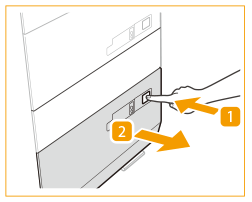 |

即使按开启按钮,纸仓开启也可能需要一些时间。
2
准备要添加的纸张。
将纸张呈扇形展开几次,并对齐边缘以便于送入。
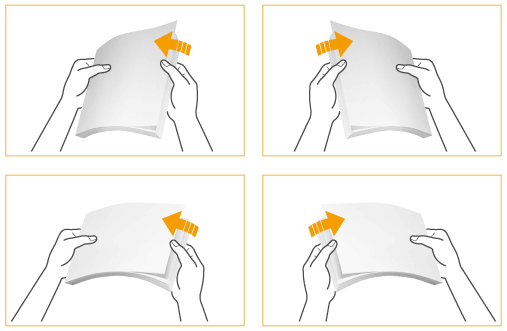

对于高质量打印输出,请使用Canon建议的纸张。
添加纸张前,将纸张呈扇形展开几次,并对齐边缘以便于送入。
3
添加纸张。
紧靠纸仓左壁添加纸叠。
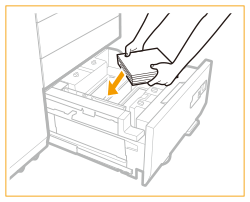

一次添加厚厚的一叠纸张可能会导致打印问题,因为纸张的边缘可能损坏或卷曲。一次添加的纸叠厚度不超过20 mm。
如果使用的纸张带有徽标标记,添加时请注意方向。在多纸盒纸柜-E中添加已有打印内容的纸张
当您添加标签纸时,以正常标签顺序进行添加,使标签在进纸方向的另一侧。
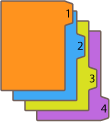
4
关闭纸仓。
内部升降装置自动升起,纸仓做好打印准备。

 |
关闭纸仓时,请小心不要夹住手指,否则可能会导致人身伤害。 |
 |
在以下情况中,调整尺寸更改板以匹配所添加的纸张尺寸。更改纸张尺寸 - 多纸盒纸柜-E 第一次将纸张添加到纸仓中时。 添加纸张时,因为添加的纸张尺寸与当前所设置的尺寸更改板的纸张尺寸不符,纸叠的边缘可能在纸仓中卷曲或纸张边缘和尺寸更改板之间可能存在间隙。 请勿在将纸张添加到纸仓中时使后限位挡板受到剧烈震动,否则可能导致本机发生故障或损坏。 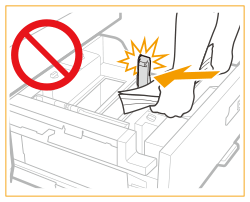 请勿在将纸张添加到纸仓中时使进纸辊受到剧烈震动,否则可能导致本机发生故障或损坏。  请勿在打开/关闭纸仓时使纸仓受到剧烈震动,否则可能导致本机发生故障或损坏。 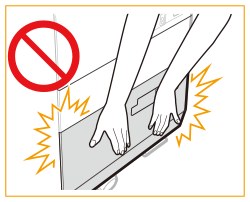 请勿将不兼容的纸张装入“多纸盒纸柜-E”。否则可能导致卡纸。可用纸张 在将纸张添加到纸仓中之前,必须展平卷曲的纸张。 请勿在纸叠旁边的纸仓留空部分放置纸张或任何其他物体,因为这样做可能导致本机发生故障或损坏。 纸张吹风机安装在“多纸盒纸柜-E”内部。切勿将回形针或其他异物插入吹风机端口。 如果添加的纸张超过添加限制标记(  ),或者未将纸盒完全推入纸仓,则无法进行复印或打印。 ),或者未将纸盒完全推入纸仓,则无法进行复印或打印。确保纸叠高度不超过添加限制标记(  )。 )。务必检查纸仓是否安装到位。 如果第一张输出页不能顺利输出到输出托盘中,建议您事先在输出托盘上放置一张与输出纸尺寸相同或更大的空白纸。 |
 |
将纸张添加到纸仓时,请确保纸张尺寸设置与所添加的纸张尺寸相同。 将纸张添加到后限位挡板的辊下方。  添加纸张时,确保纸叠的高度不超过20 mm。如果纸叠高度超过20 mm,纸叠边缘可能卷曲或起皱,从而可能导致打印质量较差。 如果纸张包装上有说明指定纸张的哪一面可以加载,请遵循这些说明。 将纸张添加到纸仓中时,向上的一面为打印面。 如果打印时出现问题,尝试翻转纸叠并将其重新装入。然而,纹理纸、单面覆膜纸和已有打印内容的纸张无法翻转。此类纸张请换新纸。 有关已有打印内容的纸张(打印了徽标或图案的纸张)打印方向方面的详细信息,请参阅添加已有打印内容的纸张。 将原始包装中剩余的纸张重新包起来并在干燥地点存放,避免阳光直接照射。 如果纸张用完,打印停止,添加新的纸叠。新纸叠添加完毕后,打印重新开始。 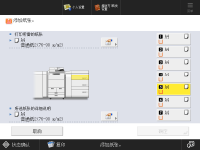 如果降下输稿器辊,请关闭一次纸仓,然后再按打开按钮打开纸仓。 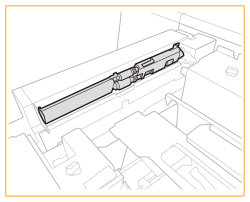  确保在打开纸仓时将纸张正确添加到堆叠区域。如未正确添加纸张或纸张留在堆叠区域,请再次正确添加纸张。这可能导致纸张折叠或发生卡纸。 查阅专业介质处理指南,进行适当的设置。 |
更改纸张尺寸 - 多纸盒纸柜-E
1
按 
 <参数选择>
<参数选择>  <纸张设置>
<纸张设置>  <纸张设置>并注册所需的纸张尺寸。
<纸张设置>并注册所需的纸张尺寸。

 <参数选择>
<参数选择>  <纸张设置>
<纸张设置>  <纸张设置>并注册所需的纸张尺寸。
<纸张设置>并注册所需的纸张尺寸。添加标准尺寸纸张时,将自动检测纸张尺寸。
如果要添加任意尺寸纸张,请参阅指定纸仓/纸盒中的纸张尺寸和类型,然后注册纸张尺寸。
2
打开纸仓。
1 | 按开启按钮。 |
2 | 打开纸仓。 内部升降装置自动下降至纸张添加位置。 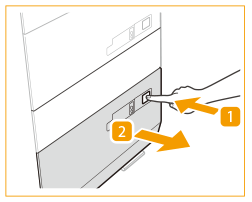 |

即使按开启按钮,纸仓开启也可能需要一些时间。
3
滑动后限位挡板,直到其不再夹持要放置的纸张。
按住并滑动后限位挡板,如下图所示。

4
取出所有添加的纸张。

5
松开尺寸更改板上的锁片(4个位置)。
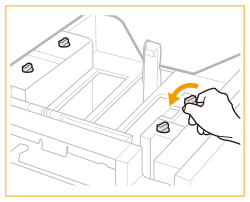
6
如下图所示,握紧手柄。不要松开手柄,滑动外侧尺寸更改板和内侧尺寸更改板,直到其不再夹持要放置的纸张。

7
所需纸张的添加高度约为10 mm。


要添加大于150 g/m2的纸张,首先关闭纸仓以抬起内升降装置,打开纸仓,然后添加纸张。当内升降装置处于最低位置时,如果尝试添加大于150 g/m2的纸张,纸张可能无法正确添加并可能出现卡纸。
紧靠纸仓左壁放平纸张。
如果使用的纸张带有徽标标记,添加时请注意方向。在多纸盒纸柜-E中添加已有打印内容的纸张
当您添加标签纸时,以正常标签顺序进行添加,使标签在进纸方向的另一侧。
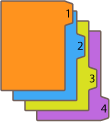
8
滑动外侧尺寸更改板和内侧尺寸更改板,使其与所需纸张尺寸对齐。

9
紧固尺寸更改板上的锁片(4个位置)。
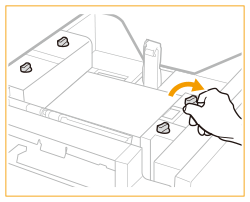
10
滑动后限位挡板使其与所需纸张尺寸对齐,如下所示。


如果后限位挡板与添加的纸张脱开,请滑动后限位挡板,将其与所需的纸张尺寸对齐。
11
将所有剩余纸张添加到纸仓中。
紧靠纸仓左壁添加纸叠。
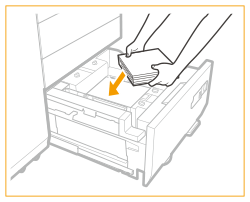
12
轻轻将纸仓推回本机,直至其进入闭合位置。
内部升降装置自动升起,纸仓做好打印准备。
13
更改介质片上的纸张尺寸并将其插入介质板。
1 | 将介质片拉出介质板。 |
2 | 在介质片上粘贴纸张尺寸标签以符合新的纸张尺寸。 |
3 | 将介质片插入介质板。 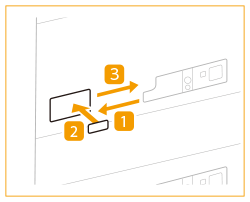 |
 |
请勿在将纸张添加到纸仓中时使后限位挡板受到剧烈震动,否则可能导致本机发生故障或损坏。 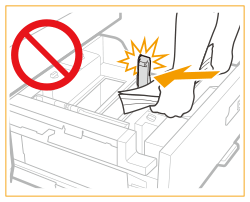 请勿在将纸张添加到纸仓中时使进纸辊受到剧烈震动,否则可能导致本机发生故障或损坏。  请勿在打开/关闭纸仓时使纸仓受到剧烈震动,否则可能导致本机发生故障或损坏。 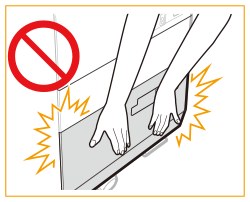 请正确调整外侧尺寸更改板、内侧尺寸更改板和后限位挡板,以免卡纸、弄脏打印件或弄脏本机内部。 请勿将不兼容的纸张装入“多纸盒纸柜-E”。否则可能导致卡纸。可用纸张 在将纸张添加到纸仓中之前,必须展平卷曲的纸张。 请勿在纸叠旁边的纸仓留空部分放置纸张或任何其他物体,因为这样做可能导致本机发生故障或损坏。 纸张吹风机安装在“多纸盒纸柜-E”内部。切勿将回形针或其他异物插入吹风机端口。 如果添加的纸张超过添加限制标记(  ),或者未将纸盒完全推入纸仓,则无法进行复印或打印。 ),或者未将纸盒完全推入纸仓,则无法进行复印或打印。 确保纸叠高度不超过添加限制标记(  )。 )。务必检查纸仓是否安装到位。 请勿在纸仓留空部分放置纸张或任何其他物体。否则可能会导致卡纸或损坏本机。 如果第一张输出页不能顺利输出到输出托盘中,建议您事先在输出托盘上放置一张与输出纸尺寸相同或更大的空白纸。 |
 |
如果纸张包装上有说明添加纸张的哪一面,请遵循这些说明。 将纸张添加到“多纸盒纸柜-E”中时,向上的一面为打印面。 如果出现出现打印质量不佳或卡纸等问题,尝试翻转纸叠并将其重新装入。然而,纹理纸、单面覆膜纸和已经打印过的纸张无法翻转。请更换新纸。 添加纸张时,确保纸叠的高度不超过20 mm。如果纸叠高度超过20 mm,纸叠边缘可能卷曲或起皱,从而可能导致打印质量较差。 如果降下输稿器辊,请关闭一次纸仓,然后再按打开按钮打开纸仓。 \ 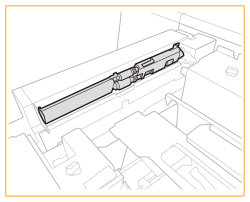  当使用351 g/m2及以上的纸张时,请将压力切换杆倾斜到351-400 g/m2一侧。使用350 g/m2及以下的纸张时,确保将压力切换杆放回原位(52-350 g/m2 side)。如果使用纸张时没有将压力切换杆放回原位,则可能会留下辊印。 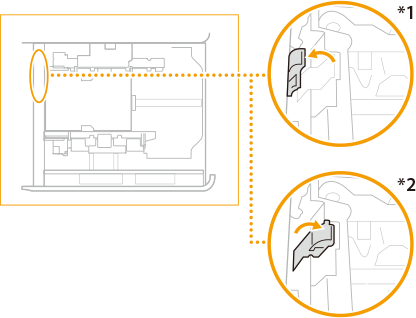 *1 351-400 g/m2一侧 *2 52-350 g/m2 一侧 |
在多纸盒纸柜-E中添加信封
可用信封类型和添加限制
根据信封的类型,添加限制有所不同。
信封类型 | 上层和中层纸仓 添加限制(高度) | 添加限制标记  | 下层纸仓 添加限制(高度) | 添加限制标记  |
Nagagata 3 | 50 mm |  | 100 mm |  |
Yougatanaga 3 | ||||
Kakugata 2*1*2 | ||||
9" x 12"*2 | ||||
6" x 9" | ||||
No. 10 (COM10) | ||||
DL | ||||
ISO-C5 | ||||
Monarch | 70 mm |  | ||
10" x 13"*2 | 45 mm | - | 45 mm | - |
*1 如果使用侧封(外侧或内侧)信封,确保信封叠的高度不超过30 mm。此外,如果将三侧封信封添加到下层纸仓中,确保信封叠的高度不超过50 mm。未显示添加限制。
*2 需要“信封输送器附件-H”的支撑托盘才能添加信封。
 |
确保信封叠高度不超过添加限制标记。 |
1
准备添加信封。添加信封之前
2
将“信封输送器附件-H”安装到纸盒上。
有关如何进行安装,请参阅“信封输送器附件-H”的手册。
3
调整纸张导板的位置。
4
添加信封。
信封进纸方向
在将信封添加到“多纸盒纸柜-E”时,根据信封的类型以及信封盖口是折叠还是展开,正确的进纸方向有所差异。
如果使用Nagagata 3、Kakugata 2、9" x 12"或10" x 13":

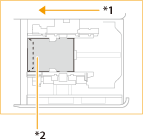
*1 进纸方向
*2 打印面向上
如果使用No. 10 (COM10), ISO-C5, DL, Monarch, Yougatanaga 3或6" x 9":
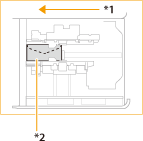
*1 进纸方向
*2 打印面向上

如果无法正常送入信封、发生卡纸或者信封起皱,请折叠信封内的盖口或旋转信封再进行添加。
 |
180度旋转
Nagagata 3、Kakugata 2 | No. 10(COM10)、ISO-C5、DL、Monarch | |||
 |  |
90度旋转
如果对于139.7 x 182.0 mm到330.2 x 487.7 mm的自定义尺寸,盖口折叠或发生卡纸 | ||
 |
打印时,请检查纸张添加的方向是否与打印机驱动程序打印设置屏幕上显示的方向相一致。有关详细信息,请参阅联机帮助。
如果在信封上复印,请旋转原稿再进行放置。
如果旋转ISO-C5 90度,请设置229 x 162 mm的自定义尺寸再进行输出。
 |
将信封添加到“多纸盒纸柜-E”中时,向上的一面为打印面。用手按压添加的信封,直到信封的表面与进纸槽对齐。 |
在多纸盒纸柜-E中添加已有打印内容的纸张
如果使用的纸张已打印徽标,添加时请注意纸张方向。正确添加纸张,从而在印有徽标的一面打印。
 |
执行复印操作时,同样要注意原稿放置的方向。放置原稿 |
 |
事先将<图像方向优先>和<从输稿器复印的速度优先>设置为<关闭>。 |
添加带有徽标标记的竖直方向纸张

根据纸张尺寸,按照下图所示添加纸张,徽标面向上。
A4/B5 | A3/B4 | |
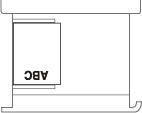 | 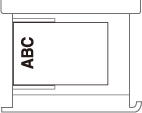 |
添加带有徽标标记的水平方向纸张

根据纸张尺寸,按照下图所示添加纸张,徽标面向上。
A4/B5 | A3/B4 | |
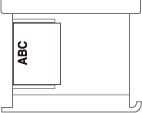 | 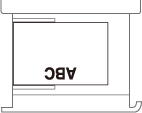 |